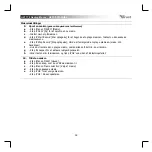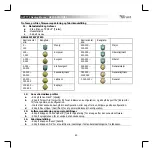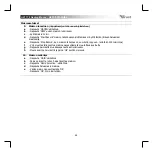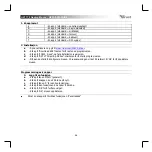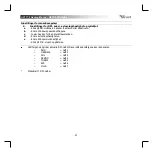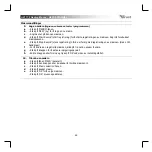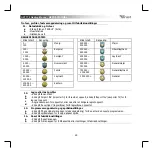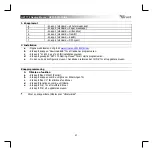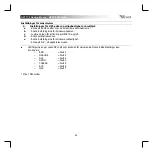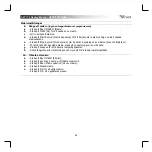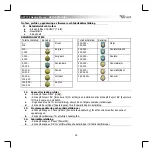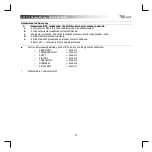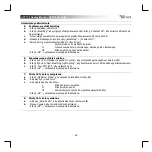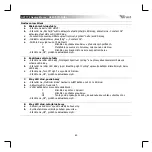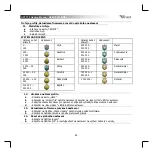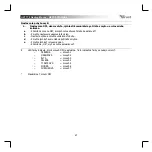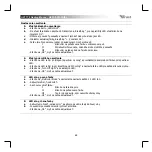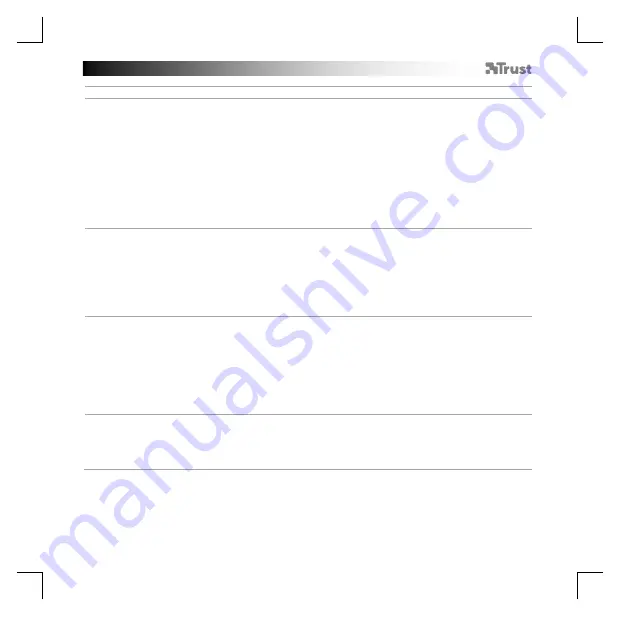
GXT 170 Gaming Mouse
- USER’S MANUAL
53
Ljusinställningar
5.
a
b
c
d
e
Grundläggande ljuseffekt
- Klicka på fliken ‘LED LIGHT’ [LED-ljus].
- Klicka på 'Breathing' [Andning] för en växlingseffekt på LED-ljuset, klicka på 'Constant On' [Alltid på]
för en konstant LED-effekt.
- Du kan flytta reglagen för att justera växlingshastigheten eller LED-ljusstyrkan.
- ‘Breathing’ [Andning] + ‘Constant On’ [Alltid på] aktuell färgindikator.
- Ändra färgen med ett av tre alternativ;
I
Klicka på önskad färg från den förinställda rutan.
II
Dra det röda, gröna eller blåa reglaget.
III
Klicka på en plats på färghjulet.
- Klicka på ‘OK’, så uppdateras musen.
6.
a
b
c
Avancerade ljuseffekter
- Klicka på LED-läget ‘Intelligent Spectrum Cycling’ [Intelligenta spektrumcykler], för att växla genom
hela LED-färgspektret.
- Klicka på LED-läget ‘Apm Breathing Light Cycling’ [Åtg/min växlande ljuscykel], för att justera LED-
färgen vid varje musklick.
- Klicka på ‘Turn Off Light’ [Stäng av ljus] för att inaktivera LED-ljuset.
- Klicka på ‘OK’, så uppdateras musen.
7.
a
b
c
LED-zoner, fasta färger
- Klicka på ‘Multicolor mode’ [Flerfärgsläge] för att ställa in var och en av de 3 LED-zonerna individuellt.
- Aktivera läget ‘fixed color’ [Fast färg].
- För att välja färg;
I
Klicka på färgrutan
II
Klicka på önskad färg
III
Upprepa detta tills alla zoner har valts
- Klicka på ‘OK’, så uppdateras musen.
8.
a
b
LED-zoner, varierade färger
- Aktivera ‘varied color’ [varierad färg] för att aktivera effekt med regnbågsvågor.
- Flytta glidlisten för att ändra animationshastigheten.
- Klicka på ‘OK’, så uppdateras musen.